Αρχεία & Φάκελοι που μπορείτε να διαγράψετε με ασφάλεια στα Windows 11
Μια λίστα τοποθεσιών από τις οποίες μπορείτε να διαγράψετε αρχεία και φακέλους για να ελευθερώσετε χώρο στον σκληρό δίσκο στα Microsoft Windows 11.
Σε αυτόν τον οδηγό, θα διερευνήσουμε γιατί τα αρχεία .xps δεν ανοίγουν στον υπολογιστή σας Microsoft Windows 10 και ποιες μεθόδους αντιμετώπισης προβλημάτων μπορείτε να χρησιμοποιήσετε για να διορθώσετε το πρόβλημα.
Για να ανοίξετε αρχεία .xps, πρέπει να βεβαιωθείτε ότι η εφαρμογή XPS Viewer είναι εγκατεστημένη στη συσκευή σας.
Ο πιο γρήγορος τρόπος για να το κάνετε αυτό είναι να εκκινήσετε τη γραμμή εντολών ως διαχειριστή και να εισαγάγετε αυτήν την εντολή: dism /Online /Add-Capability /CapabilityName:XPS.Viewer.
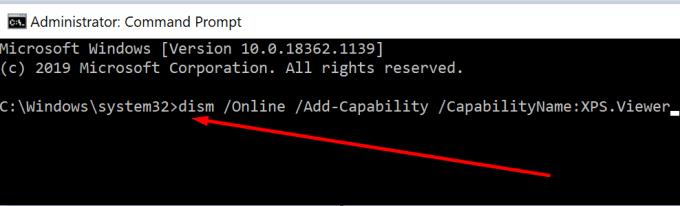
Αυτή η εντολή προσθέτει αυτόματα το XPS Viewer στον υπολογιστή σας.
Υπάρχουν πολλές μέθοδοι που μπορείτε να χρησιμοποιήσετε για να ανοίξετε το XPS Viewer στον υπολογιστή σας. Εάν μια μέθοδος απέτυχε να ανοίξει το πρόγραμμα, μεταβείτε στην επόμενη.
Ίσως κάτι δεν πάει καλά με μια συγκεκριμένη διαδρομή. Η χρήση μιας εναλλακτικής διαδρομής για το άνοιγμα του XPS Viewer θα πρέπει να λειτουργεί.
Πώς να ανοίξετε το XPS Viewer στα Windows 10
1. Μεταβείτε στη γραμμή αναζήτησης των Windows, πληκτρολογήστε xps και κάντε διπλό κλικ στο XPS Viewer για να εκκινήσετε το εργαλείο.
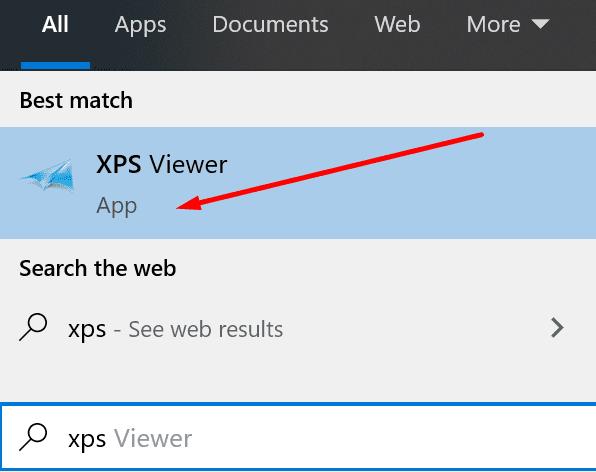
2. Ανοίξτε ένα νέο παράθυρο Εκτέλεση πατώντας τα πλήκτρα Windows και R και πληκτρολογήστε xpsrchvw . Πατήστε Enter για να ξεκινήσει το πρόγραμμα.
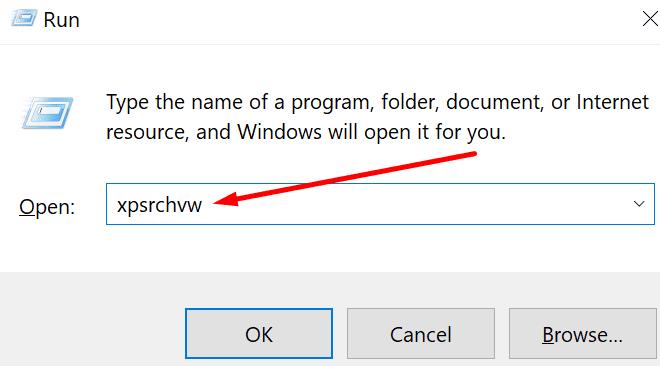
3. Εκκινήστε τη γραμμή εντολών ή το Powershell ως διαχειριστής, πληκτρολογήστε την εντολή xpsrchvw και μετά πατήστε Enter.
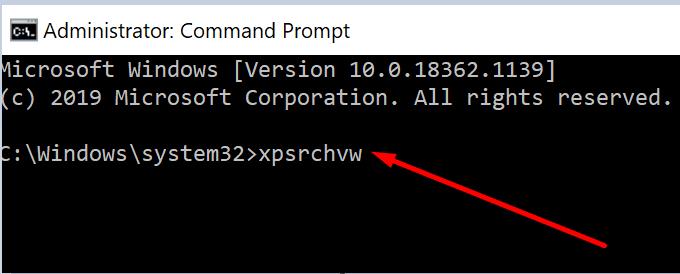
Αφού εκκινήσετε το XPS Viewer, μεταβείτε στο Αρχείο → Άνοιγμα και προσπαθήστε να ανοίξετε το αρχείο απευθείας από το πρόγραμμα.
Εάν ορισμένες εφαρμογές ή αρχεία συστήματος έχουν καταστραφεί, αυτό θα σπάσει συγκεκριμένες λειτουργίες και δυνατότητες του συστήματος.
Ο πιο γρήγορος τρόπος για να λύσετε αυτό το πρόβλημα είναι να εκτελέσετε μια σάρωση System File Checker.
Για να το κάνετε αυτό, ξεκινήστε τη γραμμή εντολών ως διαχειριστής και εισαγάγετε την εντολή sfc /scannow . Πατήστε Enter για να εκτελέσετε την εντολή.
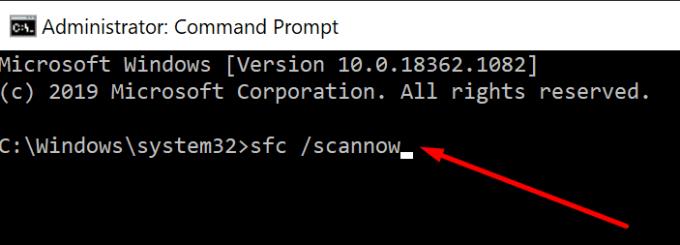
Μπορείτε επίσης να ανοίξετε και να προβάλετε αρχεία .xps στο πρόγραμμα περιήγησής σας. Στην πραγματικότητα, εάν δεν μπορείτε να ανοίξετε αρχεία .xps, αυτό μπορεί να οφείλεται στο ότι πολλά προγράμματα (πιθανότατα, το πρόγραμμα περιήγησής σας) προσπαθούν να ανοίξουν το ίδιο αρχείο ταυτόχρονα.
Για να αποφύγετε τέτοια προβλήματα, ορίστε το XPS Viewer ως το προεπιλεγμένο σας πρόγραμμα για προβολή και ανάγνωση αρχείων .xps.
Κάντε κλικ στο κουμπί έναρξης, πληκτρολογήστε προεπιλεγμένα προγράμματα και κάντε διπλό κλικ στις Προεπιλεγμένες εφαρμογές
Μεταβείτε στην επιλογή Επιλογή εφαρμογών κατά τύπο αρχείου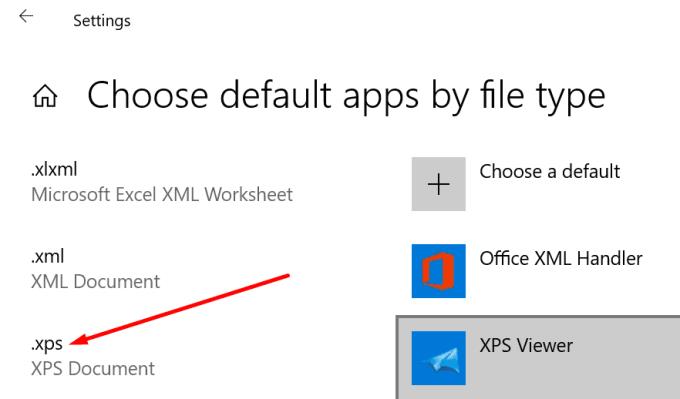
Αναζητήστε τον τύπο αρχείου .xps και επιλέξτε τον
Επιλέξτε XPS Viewer για να το ορίσετε ως το προεπιλεγμένο πρόγραμμα για το άνοιγμα αρχείων .xps
Αποθηκεύστε τις αλλαγές και ελέγξτε εάν το πρόβλημα έχει λυθεί.
Εάν τίποτα δεν λειτούργησε και πρέπει πραγματικά να ανοίξετε αυτό το προβληματικό αρχείο XPS, δοκιμάστε να το μετατρέψετε σε PDF.
Μπορείτε να χρησιμοποιήσετε έναν online μετατροπέα XPS σε PDF εάν δεν ανησυχείτε για ζητήματα απορρήτου. Ωστόσο, εάν το έγγραφο περιλαμβάνει προσωπικά ή ευαίσθητα δεδομένα και θέλετε να αποφύγετε τυχόν πονοκεφάλους, χρησιμοποιήστε ένα αυτόνομο λογισμικό που μπορείτε να εγκαταστήσετε στον υπολογιστή σας.
Για παράδειγμα, μπορείτε να χρησιμοποιήσετε τον μετατροπέα XPS-σε-PDF από το Microsoft Store.
Ελπίζουμε ότι μπορείτε τώρα να ανοίξετε τα αρχεία XPS στα Windows 10. Ενημερώστε μας εάν καταφέρατε να διορθώσετε αυτό το πρόβλημα στα παρακάτω σχόλια.
Μια λίστα τοποθεσιών από τις οποίες μπορείτε να διαγράψετε αρχεία και φακέλους για να ελευθερώσετε χώρο στον σκληρό δίσκο στα Microsoft Windows 11.
Εάν προσπαθείτε να διορθώσετε τον Κωδικό Σφάλματος 0x80860010 στον υπολογιστή σας, βρείτε τις δυνατές λύσεις εδώ.
Ανακαλύψτε τι να κάνετε αν η εφαρμογή Phone Link των Windows δεν λειτουργεί, με μια βήμα προς βήμα λίστα λύσεων για να σας βοηθήσει να ξανασυνδέσετε το τηλέφωνό σας στον υπολογιστή.
Ανακαλύψτε πώς να διορθώσετε τον κωδικό σφάλματος 0x80070070 στα Windows 11, ο οποίος εμφανίζεται συχνά κατά την εγκατάσταση μιας νέας ενημέρωσης των Windows.
Ανακαλύψτε πολλές διορθώσεις για το σφάλμα ενεργοποίησης των Windows 11 αν έχετε προβλήματα με το κλειδί ενεργοποίησης των Windows 11.
Πώς να ενεργοποιήσετε τα Microsoft Windows 11 ώστε να δείχνουν όλα τα κρυφά αρχεία κατά την εξερεύνηση δίσκων και φακέλων. Δοκιμάστε αυτές τις τρεις χρήσιμες μεθόδους.
Ανακαλύψτε αν είναι δυνατόν να ρυθμίσετε μια κατακόρυφη γραμμή εργασίας στα Windows 11 και πώς μπορείτε να προσαρμόσετε τη γραμμή εργασίας στη συσκευή σας Windows 11.
Θέλετε να απενεργοποιήσετε την επιβεβαίωση διαλόγου διαγραφής στα Windows 11; Διαβάστε αυτό το άρθρο που εξηγεί διάφορες μεθόδους.
Ανακαλύψτε πώς να ανιχνεύσετε και να επισκευάσετε κακούς τομείς σε SSD και να επαναφέρετε τη δίσκο σας σε πλήρη λειτουργία.
Αντιμετωπίζετε προβλήματα φόρτωσης ιστοσελίδων ή ανησυχείτε για την ιδιωτικότητα των δεδομένων σας; Μάθετε πώς να αδειάσετε και να επαναφέρετε τη μνήμη cache DNS στα Windows 11 ή σε προηγούμενους υπολογιστές!








